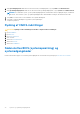Service Manual
Table Of Contents
- Inspiron 17 5000 Servicemanual
- Indholdsfortegnelse
- Før du udfører arbejde på computerens indvendige dele
- Efter du har udført arbejde på computerens indvendige dele
- Fjernelse af det optiske drev
- Genmontering af det optiske drev
- Fjernelse af bunddækslet
- Sådan genmonteres bunddækslet
- Fjernelse af batteriet
- Sådan genmonteres batteriet
- Fjernelse af hukommelsesmodulerne
- Genmontering af hukommelsesmodulerne
- Fjernelse af trådløs-kortet
- Genmontering af trådløs-kortet
- Sådan fjernes det optiske drevs stikkort
- Sådan genmonteres det optiske drevs stikkort
- Sådan fjernes møntcellebatteriet
- Genmontering af møntcellebatteriet
- Fjernelse af blæseren
- Genmontering af blæseren
- Sådan fjernes solid-state-drevet/Intel Optane
- Genmontering af solid-state-drevet/Intel Optane
- Fjernelse harddisken
- Sådan genmonteres harddisken
- Sådan fjernes berøringspladen
- Genmontering af berøringspladen
- Sådan fjernes højttalerne
- Sådan genmonteres højttalerne
- Fjernelse af kølelegemet
- Genmontering af kølelegemet
- Fjernelse strømadapterporten
- Sådan genmonteres strømadapterporten
- Sådan fjernes skærmmodulet
- Sådan genmonteres skærmmodulet
- Sådan fjernes I/O-kortet
- Sådan genmonteres I/O-kortet
- Sådan fjernes strømknapkortet
- Sådan genmonteres strømknapkortet
- Fjernelse af systemkortet
- Genmontering af systemkortet
- Sådan fjernes tænd/sluk-knappen med fingeraftrykslæser
- Sådan genmonteres af tænd/sluk-knappen med fingeraftrykslæser
- Sådan fjernes håndledsstøtten og tastaturmodulet
- Sådan genmonteres håndledsstøtten og tastaturmodulet
- Sådan fjernes skærmfacetten
- Sådan genmonteres skærmfacetten
- Sådan fjernes kameraet
- Genplacering af kameraet
- Sådan fjernes skærmpanelet
- Genmontering skærmpanelet
- Sådan fjernes skærmhængslerne
- Sådan genmonteres skærmhængslerne
- Sådan fjernes skærmkablet
- Genmontering af skærmkablet
- Fjernelse af skærmens bagdæksel og antennemodulet
- Genmontering af skærmens bagdæksel og antennemodulet
- Hentning af drivere
- Systemopsætning
- System- og opsætningsadgangskode
- Fejlfinding
- Rekvirere hjælp og kontakte Dell
Fejlfinding
Sådan opdateres BIOS'en
Du skal muligvis opdatere BIOS, når der er en opdatering tilgængelig, eller når du genmonterer systemkortet.
Følg disse trin for at opdatere BIOS:
1. Tænd computeren.
2. Gå til www.dell.com/support.
3. Klik på Product Support (Produktsupport), indtast din computers servicemærke og klik på Submit (Send).
BEMÆRK: Hvis du ikke har servicemærket, brug autodetekteringsfunktionen eller gennemse din computermodel manuelt.
4. Klik på Drivers & downloads (Drivere og downloads) > Find it myself (Finder det selv).
5. Vælg det operativsystem, der er installeret på din computer.
6. Rul ned gennem siden og udvid BIOS.
7. Klik på Download (Hent) for at hente den seneste BIOS-version til computeren.
8. Efter hentning er afsluttet, naviger til mappen hvor du gemte BIOS-opdateringsfilen.
9. Dobbeltklik på BIOS-opdateringsfilens ikon og følg vejledningen på skærmen.
Sådan opdateres BIOS'en (fra USB-nøgle)
1. Følg proceduren fra trin 1-7 i "Sådan opdateres BIOS'en" for at downloade den nyeste fil til BIOS-opsætningsprogrammet.
2. Opret et USB-drev, der kan bootstartes. Se yderligere oplysninger i artiklen SLN143196 i Knowledge Base på www.dell.com/support.
3. Kopiér filen til BIOS-opsætningsprogrammet til USB-drevet, der kan bootstartes.
4. Slut USB-drevet, der kan bootstartes, til den computer, der skal have BIOS-opdateringen.
5. Genstart computeren, og tryk på F12, når Dell-logoet viser sig på skærmen.
6. Boot til USB-drevet fra One Time Boot-menuen (Enkel opstart).
7. Indtast filnavnet for BIOS-opsætningsprogrammet, og tryk på Enter.
8. BIOS Update Utility (BIOS-opdateringsprogram) vises. Følg instruktionerne på skærmen for at fuldføre BIOS-opdateringen.
Intel Optane hukommelse (valgfri)
Deaktivér Intel Optane før fjernelse eller genmontering af Intel Optane og/eller en SATA-harddisk. Aktivér Intel Optane efter udskiftning af
Intel Optane og/eller en SATA-harddisk.
Aktiverer Intel Optane-hukommelse
1. På proceslinjen, klik på søgefeltet, og skriv så Intel Rapid Storage Technology.
2. Klik på Intel Rapid Storage Technology.
Nu vises vinduet for Intel Rapid Storage Technology.
3. Gå til fanen Status, og klik på Enable (Aktivér) for at aktivere Intel Optane-hukommelsen.
4. På advarselsskærmen, vælg et kompatibelt hurtigt drev, og klik så på Yes (Ja) for at fortsætte aktiveringen af Intel Optane-
hukommelse.
5. Klik på Intel Optane memoryReboot for at gennemføre aktiveringen af din Intel Optane-hukommelse.
58
Fejlfinding 91